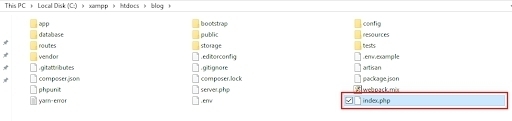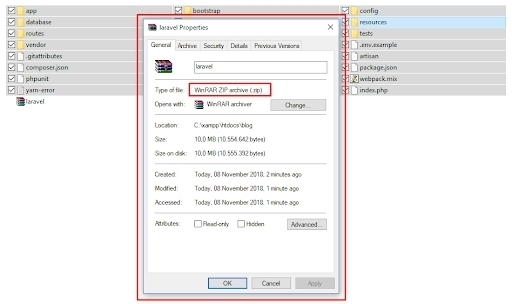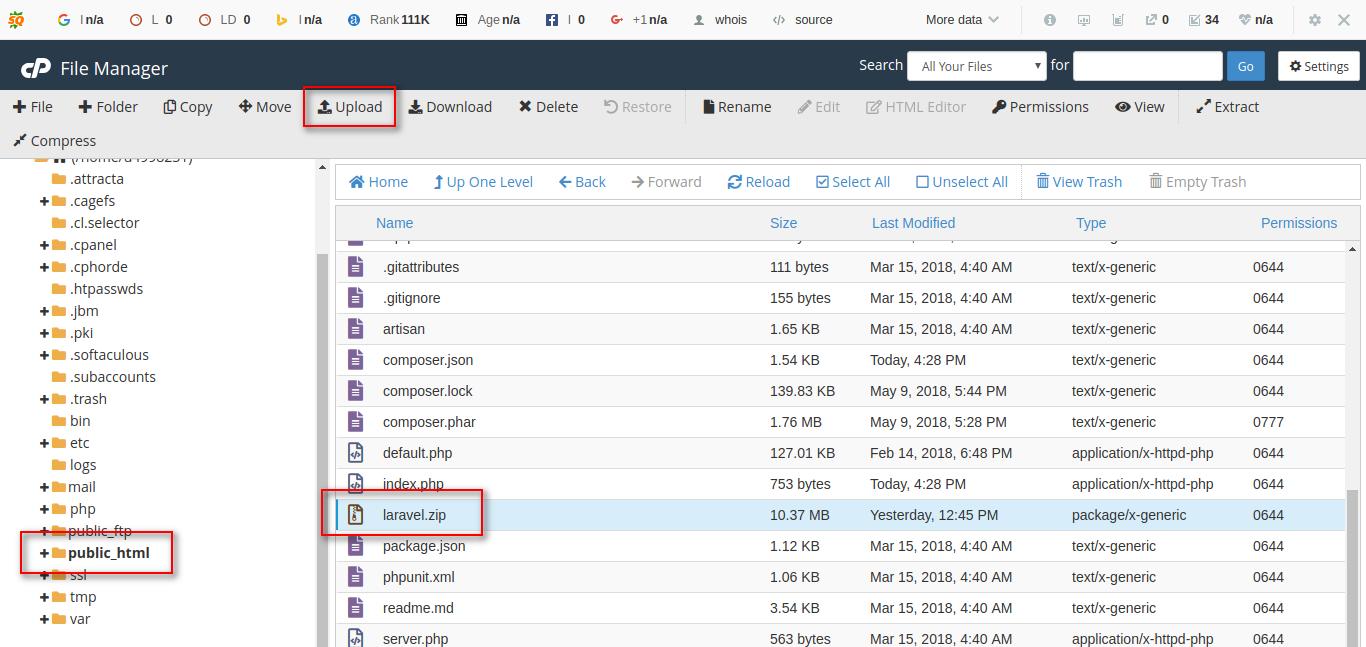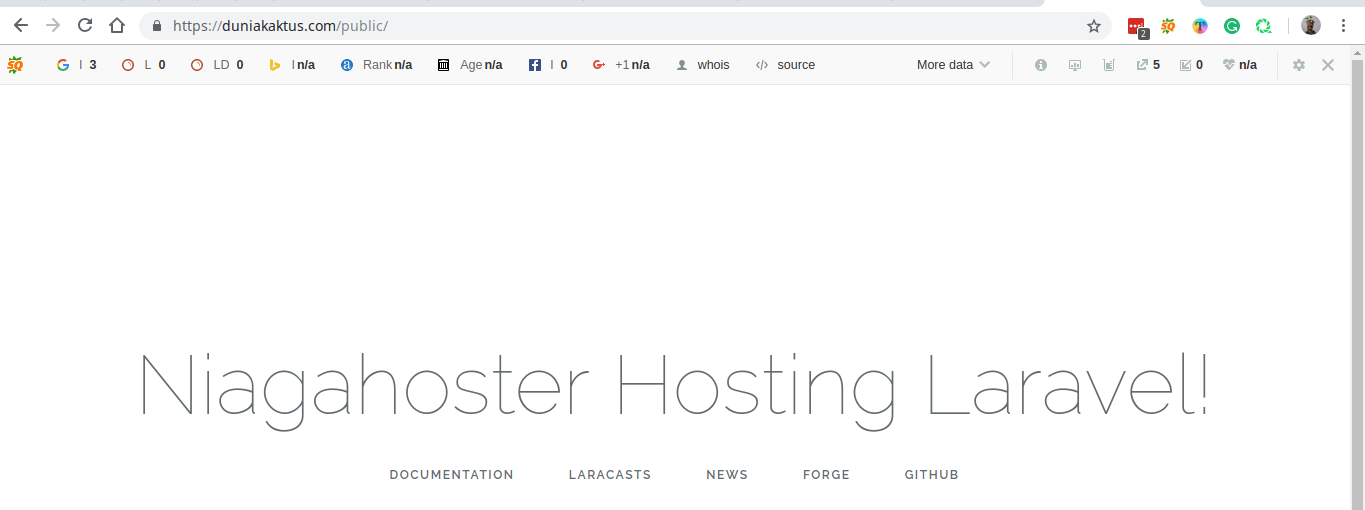Pada artikel ini kami akan membahas mengenai apa itu malware, khususnya yang berhubungan dengan situs web. Malware merupakan sesuatu yang harus diwaspadai bagi pengguna yang aktifitas sehari-harinya tidak terlepas dari komputer atau jaringan internet.
Apalagi saat ini setiap pekerjaan banyak yang membutuhkan komputer dan jaringan internet yang dapat diakses oleh semua orang. Tentu saja hal ini cukup membahayakan jika seluruh data penting terdapat di perangkat komputer atau terhubung dengan internet. Hal pertama yang akan kami bahas adalah pengertian apa malware dan bagaimana cara kerja malware.
Apa itu Malware?
Malware adalah perangkat lunak yang dibuat dengan tujuan memasuki dan terkadang merusak sistem komputer, jaringan, atau server tanpa diketahui oleh pemiliknya. Istilah malware diambil dari gabungan potongan dua kata yaitu malicious “berniat jahat” dan software “perangkat lunak”. Tujuannya tentu untuk merusak atau mencuri data dari perangkat yang dimasuki.
Tidak sembarangan orang yang dapat membuat perangkat lunak seperti ini. Biasanya mereka adalah orang-orang yang sudah paham mengenai cara membuat perangkat lunak dan sistem keamanan pada perangkat lunak. Meskipun begitu saat ini sudah banyak aplikasi yang dapat membuat malware.
Perbedaan Malware, Virus, dan Trojan
Setelah Anda mengetahui apa itu malware, kini Anda akan mengetahui cara kerja malware. Selain malware, virus dan trojan juga sekaligus akan dibahas di ulasan berikut ini. Malware berbeda dengan virus dan trojan, meskipun terkadang tujuannya adalah sama, tetapi ketiga istilah tersebut ternyata berbeda:
1. Trojan
Trojan adalah sebuah perangkat lunak berbahaya yang dapat merusak sebuah sistem, perangkat, atau jaringan. Tujuannya adalah untuk memperoleh informasi penting yang tercantum di dalam log komputer. Informasi ini dapat berupa password, transaksi, dan lain sebagainya.
Penyebaran Trojan sering tidak bisa diprediksi dikarenakan terkadang disembunyikan di dalam kode program.. Kebanyakan pemilik tidak mengetahui bahwa program yang dijalankan merupakan Trojan yang sudah siap disebarkan yang biasanya berbentuk executable file.
2. Virus
Virus adalah perangkat lunak yang menyebar di dalam sebuah sistem dan mengganggu penggunaannya. Virus tidak ditujukan untuk mencuri data atau menganalisa penggunaan data. Virus komputer dapat merusak atau menghapus data di sebuah komputer, menggunakan program email untuk menyebarkan virus ke komputer lain, atau bahkan menghapus apa pun yang ada di dalam hard disk.
Virus adalah perangkat lunak yang menyebar di dalam sebuah sistem dan mengganggu penggunaannya. Virus tidak ditujukan untuk mencuri data atau menganalisa penggunaan data. Virus komputer dapat merusak atau menghapus data di sebuah komputer, menggunakan program email untuk menyebarkan virus ke komputer lain, atau bahkan menghapus apa pun yang ada di dalam hard disk.
Virus kebanyakan disebarkan melalui lampiran email dan pesan. Jadi Anda harus berhati-hati jika terdapat email atau pesan yang masuk ke dalam inbox menggunakan alamat yang mencurigakan atau melampirkan link yang tidak valid. Selain itu virus juga dapat menyebar melalui unduhan yang ada di internet dan menyebar di sistem lokal. Virus dapat bersembunyi di dalam perangkat lunak bajakan atau di file lainnya yang Anda unduh.
Perangkat lunak yang dibuat untuk menyebarkan virus biasanya harus mendapat persetujuan dari pihak ketiga yang tak lain adalah pemilik sistem. Perangkat lunak penyebar virus dapat terdeteksi bahkan sebelum dieksekusi karena terkadang nama file dan program yang dimunculkan berbeda.
3. Malware
Sedangkan apa itu malware? Malware dapat mencangkup dari semua perangkat lunak yang digunakan untuk mencuri, memanipulasi, menghapus, atau bahkan memata-matai sebuah sistem. Malware merupakan istilah yang digunakan untuk mendeskripsikan perangkat lunak berbahaya.
Malware dapat disebarkan melalui beberapa metode. Kebanyakan adalah melalui jaringan internet, email, pesan pribadi, atau halaman situs web. Tidak hanya perangkat komputer saja, server situs web juga banyak menjadi korban dari malware.
Bagaimana Cara Kerja Malware di Website dan Komputer?
Pada situs web malware sering didistribusikan melalui plugin atau tema, sedangkan pada perangkat desktop malware disebarkan melalui perangkat lunak atau kode program. Berikut ini adalah kemungkinan-kemungkinan yang dapat digunakan untuk menyebarkan malware pada sistem atau situs web.
1. Website
Plugin
Sekarang ini banyak sekali plugin-plugin yang ditawarkan di berbagai situs untuk memaksimalkan fungsi situs web. Tidak jarang plugin-plugin ini mempunyai fitur yang sangat menarik dan cukup mempermudah mengelola situs web.
Namun perlu diwaspadai saat menggunakan plugin, apalagi menggunakan plugin bajakan. Bisa jadi plugin tersebut sudah disusupi kode program yang dapat merusak situs web yang Anda miliki. Jadi gunakan plugin yang terpercaya dan selalu perbarui versi plugin Anda ke versi yang lebih baru.
Tema
Selain melalui plugin, kebanyakan malware banyak tersebar melalui tema bajakan. Tawaran tema yang menarik tetapi murah bahkan gratis menjadikan banyak orang tidak berhati-hati dalam memilih tema.
Gunakan tema yang berbayar atau premium, bukan tema yang diambil dari situs yang tidak terpercaya. Anda juga dapat menggunakan tema gratis yang disediakan oleh penyedia resmi. Meskipun tidak menjamin 100% aman, paling tidak Anda sudah mengurangi sedikit resiko terkena malware.
Perangkat Desktop
Saat menggunakan perangkat desktop dan ingin menginstal perangkat lunak Anda perlu berhati-hati dalam mengeksekusi kode programnya. Bisa jadi aplikasi yang Anda unduh merupakan aplikasi yang sudah disusupi malware di dalamnya. Ketika dieksekusi maka malware otomatis akan menyebar di dalam sistem.
Tidak jarang di dalam kode program terdapat backdoor yang digunakan untuk memberikan hak akses kepada pembuat malware supaya dapat mengakses sistem dari jarak jauh.
Bagaimana Cara Mengatasi Malware?
Ada beberapa hal yang dapat dilakukan untuk menghilangkan atau mengatasi malware yang sudah tersebar di dalam sistem. Pada pembahasan ini kami akan membahas cara mengatasi malware di WordPress dan komputer atau perangkat desktop.
Cara Mengatasi Malware di WordPress
1. Atasi Malware Menggunakan Wordfence

Anda dapat menggunakan cara menghilangkan malware di WordPress dengan menggunakan Wordfence. Wordfence merupakan plugin yang terdapat di WordPress yang digunakan untuk melakukan pemindaian virus dan membersihkannya. Ini termasuk layanan anti virus enterprise yang dapat Anda gunakan secara gratis.
Kami sudah membuat panduan untuk menggunakan Wordfence untuk menghilangkan malware pada WordPress. Anda dapat mengikuti panduannya di artikel cara menghapus malware WordPress dengan Wordfence.
Selain menggunakan Wordfence Anda juga dapat menggunakan beberapa plugin pengaman lain seperti BulletProof, iThemes, All In One WP, dan lain sebagainya.
2. Mengatasi Halaman Website “The site ahead contains malware”

Saat membuka website Anda tiba-tiba memunculkan pesan “The site ahead contains harmful programs Error” atau “The site ahead contains malware”. Bisa jadi hal tersebut dikarenakan terdapat malware yang menginfeksi situs web tersebut. Tentu saja halaman ini akan menghilangkan banyak trafik yang masuk jika tidak segera diatasi.
Kami sudah pernah membuat panduan terkait dengan cara mengatasi malware seperti ini, Anda dapat mengaksesnya melalui artikel cara menghilangkan halaman the site ahead contains malware.
Mengatasi Malware di Komputer
Terkadang sumber malware muncul dari perangkat desktop yang digunakan. Dikarenakan beberapa pengguna atau user sering mengembangkan situs web melalui komputer lokal yang kemudian diunggah ke server situs web menggunakan koneksi FTP.
Sebelum diunggah terkadang malware sudah masuk ke dalam folder atau file situs web. Setelah diunggah malware semakin banyak dan menyebar. Jadi, sebelum mengunggah file situs web pastikan terlebih dahulu bahwa tidak ada malware di dalamnya.
Ada beberapa cara yang dapat dilakukan untuk mengatasi ini, yaitu dengan melakukan pemindaian malware atau meneliti satu persatu file yang terdapat didalamnya. Melihat satu persatu file untuk memastikan tidak ada file yang mencurigakan.
Kesimpulan
Malware dapat menjadi sebab yang berbahaya untuk situs web. Tidak hanya mengganggu sistem yang berjalan, malware juga dapat mencuri data-data yang penting, mengubahnya, dan bahkan mengendalikan sistem yang ada.
Meskipun malware sangat mudah menyebar di dalam sistem, hal itu dapat dicegah terlebih dahulu. Caranya adalah melakukan pemindaian malware secara berkala dan melakukan pengecekan jika terdapat file yang mencurigakan.